需求:利用PC端微信实现自动向文件传输助手,好友等发送信息
库说明
psutil: 获取系统运行的进程和系统利用率(包括CPU、内存、磁盘、网络等)信息,用于获取进程ID
pywinauto:自动化Microsoft Windows GUI的python模块,用于检索微信窗口的控件位置(https://www.kancloud.cn/gnefnuy/pywinauto_doc)
pyautogui:PyAutoGUI是一个纯Python的GUI自动化工具,其目的是可以用程序自动控制鼠标和键盘操作用于控制键盘热键
pyinstaller -F xxx.py 最后用打包exe
知识点1:如何获取进程的ID?
可使用psutil 库来查看所有进程的名字,匹配进程名字返回进程ID,,进程名字ID查看工具:inspect.exe:
「inspect.exe」https://www.aliyundrive.com/s/JDSBosz7CfR 点击链接保存,或者复制本段内容,打开「阿里云盘」APP ,无需下载极速在线查看,视频原画倍速播放。
import psutil
# 获取进程id
def get_pid(processName):
for proc in psutil.process_iter():
try:
if (proc.name() == processName):
print(proc.name())
print(str(proc.pid))
return proc.pid
except psutil.NoSuchProcess:
pass
return -1
知识点2:打开微信可以使用快捷键:ctrl+alt+w
# 打开微信的快捷键
pyautogui.hotkey('ctrl', 'alt', 'w')
知识点3:利用进程ID实例化
# 利用进程ID初始化一下实例
app = Application(backend='uia').connect(process=procId)
# print(app.window())
# 检索微信窗口
main_Win = app.window(class_name='WeChatMainWndForPC')
# 打印所有的窗口控件信息
# main_Win.print_control_identifiers()
# 最大化
main_Win.maximize()
知识点4:微信中“通信录”,“搜索”等功能实现
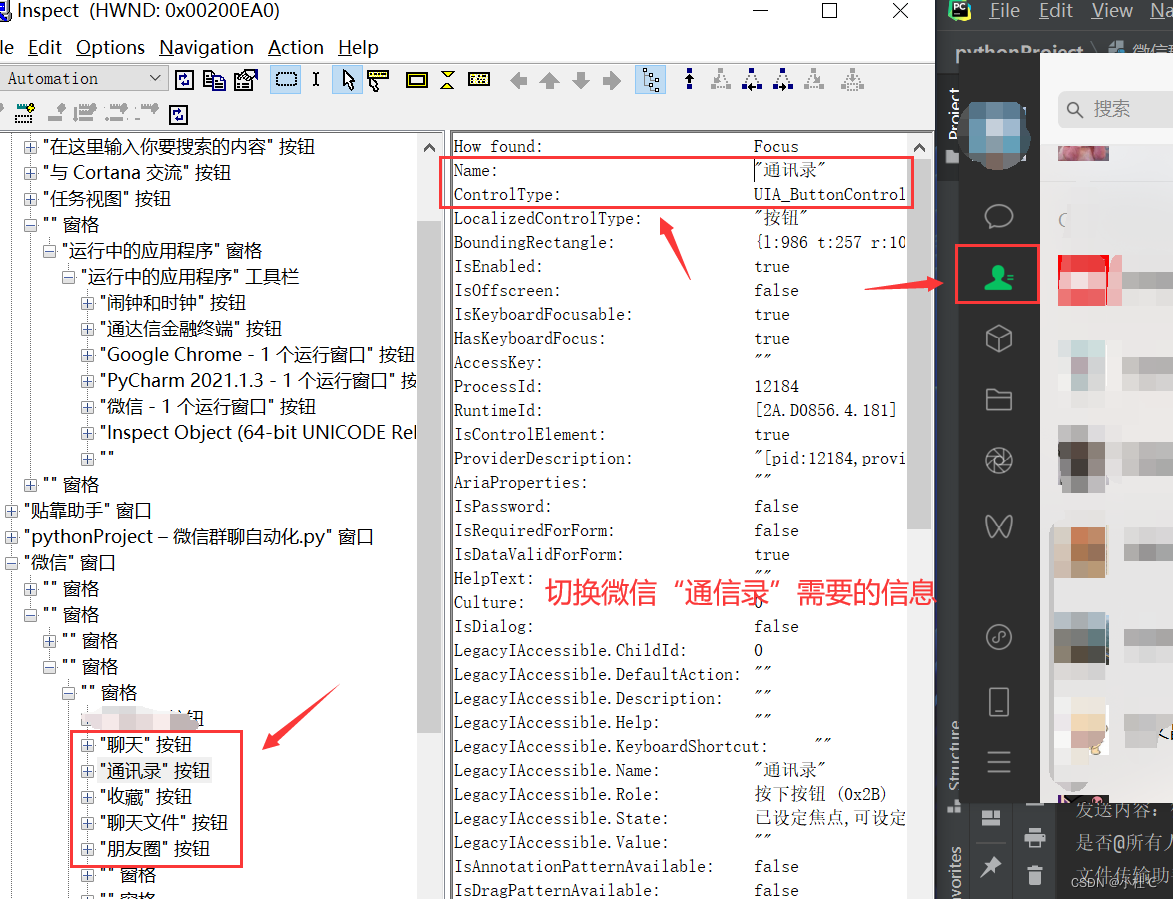
首先定位“通讯录”元素:main_Win.chind_window() 需要二个参数:title和control_type
点击该元素click_input()
# 切换到通讯录
btn1 = main_Win.child_window(title="通讯录", control_type="Button").wrapper_object()
# main_Win.Properties.Button3.click()
btn1.draw_outline(colour='red')
btn1.click_input()
知识点5: 点击微信的搜索功能
# 搜索联系人--文件传输助手
searchKey = ‘张三’
searchEdit = main_Win.child_window(title="搜索", control_type="Edit").wrapper_object()
searchEdit.draw_outline(colour='red')
searchEdit.click_input()
searchEdit.type_keys(searchKey)
sleep(2)
知识点6:搜索后处理
# 选择搜索出的第一个
try:
selectItem = main_Win.child_window(title=searchKey, control_type="ListItem").wrapper_object()
selectItem.click_input()
except:
print("对话框已打开")
# 清空对话框
pyautogui.hotkey('ctrl', 'a')
pyautogui.hotkey('backspace')
知识点7:发送消息
# 发送消息
sendMsg = ‘How are you?’
inputMsg = main_Win.child_window(title="输入", control_type="Edit").wrapper_object()
inputMsg.click_input()
inputMsg.type_keys(sendMsg, with_spaces=True)
# 发送
# sendbtn = main_Win["sendBtn"]
# sendbtn.draw_outline(colour='red')
# sendbtn.click_input()
# 回车发送
pyautogui.hotkey('enter')
print(xlsbody[0][i] + ":发送完成")
知识点8:置顶与取消置顶
# 置顶
top = main_Win.child_window(title="置顶", control_type="Button").wrapper_object()
# 定位到置顶元素,画个红色的方框醒目
top.draw_outline(colour='red')
top.click_input()
# 取消置顶
notop = main_Win.child_window(title="取消置顶", control_type="Button").wrapper_object()
notop.draw_outline(colour='red')
notop.click_input()
参考代码如下【学习使用】
# 改变标准输出的默认编码
sys.stdout = io.TextIOWrapper(sys.stdout.buffer, encoding='utf8')
# 获取进程id
def get_pid(processName):
for proc in psutil.process_iter():
try:
if (proc.name() == processName):
print(proc.name())
print(str(proc.pid))
return proc.pid
except psutil.NoSuchProcess:
pass
return -1
# 获取参数
def get_xls():
# 打开参数表
print("获取参数中")
wb = openpyxl.load_workbook("参数.xlsx")
wscs = wb["参数"]
groupname = wscs['B1'].value.split(',') # 转换为列表组名
groupcoount = len(groupname)
message = wscs['B2'].value
atall = wscs['B3'].value
print(groupname)
print("共计:" + str(groupcoount) + "组")
print("发送内容:" + message)
print("是否@所有人:" + atall)
return groupname, message, atall, groupcoount
# 获取主窗口
def get_body(procId, xlsbody):
# 打开微信的快捷键
pyautogui.hotkey('ctrl', 'alt', 'w')
# 利用进程ID初始化一下实例
app = Application(backend='uia').connect(process=procId)
# print(app.window())
# 检索微信窗口
main_Win = app.window(class_name='WeChatMainWndForPC')
# 打印所有的窗口控件信息
# main_Win.print_control_identifiers()
# 最大化
main_Win.maximize()
# 置顶
top = main_Win.child_window(title="置顶", control_type="Button").wrapper_object()
top.draw_outline(colour='red')
top.click_input()
print(main_Win.is_dialog)
for i in range(xlsbody[3]):
# 切换到通讯录
btn1 = main_Win.child_window(title="通讯录", control_type="Button").wrapper_object()
# main_Win.Properties.Button3.click()
btn1.draw_outline(colour='red')
btn1.click_input()
# 搜索联系人--文件传输助手
# print(i)
searchKey = xlsbody[0][i]
searchEdit = main_Win.child_window(title="搜索", control_type="Edit").wrapper_object()
searchEdit.draw_outline(colour='red')
searchEdit.click_input()
searchEdit.type_keys(searchKey)
sleep(2)
# 选择搜索出的第一个
try:
selectItem = main_Win.child_window(title=searchKey, control_type="ListItem").wrapper_object()
selectItem.click_input()
except:
print("对话框已打开")
# 清空对话框
pyautogui.hotkey('ctrl', 'a')
pyautogui.hotkey('backspace')
# if (xlsbody[2] == "是"):
# # @所有人
# sendMsg = "@"
# inputMsg = main_Win.child_window(title="输入", control_type="Edit").wrapper_object()
# inputMsg.click_input()
# inputMsg.type_keys(sendMsg, with_spaces=True)
# allpeople = main_Win.child_window(title="所有人", control_type="Text").wrapper_object()
# allpeople.draw_outline(colour='red')
# allpeople.click_input()
# 发送消息
sendMsg = xlsbody[1]
inputMsg = main_Win.child_window(title="输入", control_type="Edit").wrapper_object()
inputMsg.click_input()
inputMsg.type_keys(sendMsg, with_spaces=True)
# 发送
# sendbtn = main_Win["sendBtn"]
# sendbtn.draw_outline(colour='red')
# sendbtn.click_input()
# 回车发送
pyautogui.hotkey('enter')
print(xlsbody[0][i] + ":发送完成")
# 取消置顶
notop = main_Win.child_window(title="取消置顶", control_type="Button").wrapper_object()
notop.draw_outline(colour='red')
notop.click_input()
if __name__ == '__main__':
procId = get_pid("WeChat.exe")
if (procId == -1):
print("微信未运行")
else:
get_body(procId, get_xls())
说明:学习视频来源pywinauto实现微信自动发送消息的小实践_哔哩哔哩_bilibili
感谢UP主分享。
本文内容由网友自发贡献,版权归原作者所有,本站不承担相应法律责任。如您发现有涉嫌抄袭侵权的内容,请联系:hwhale#tublm.com(使用前将#替换为@)